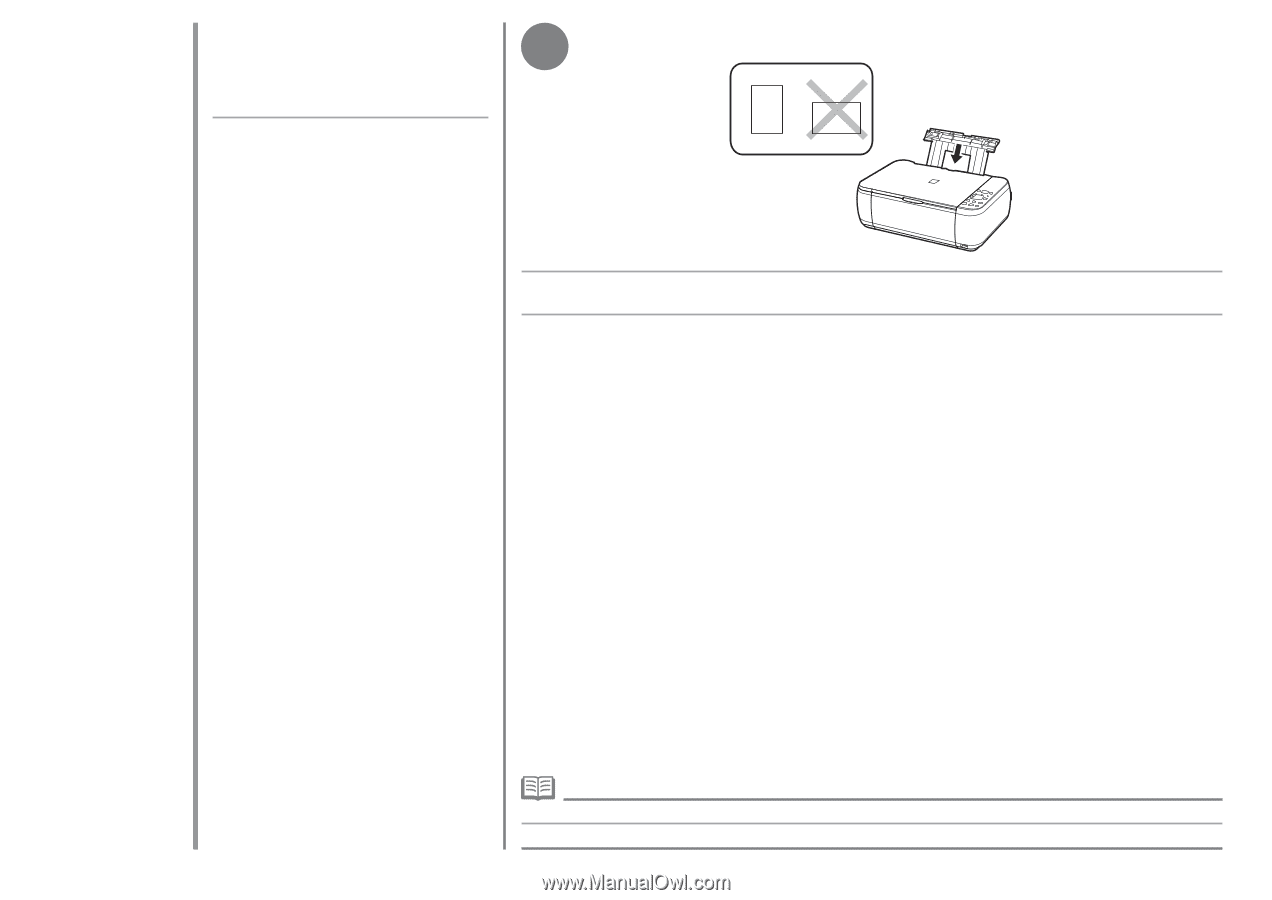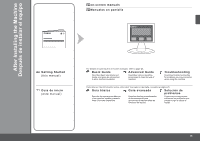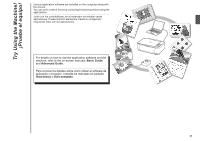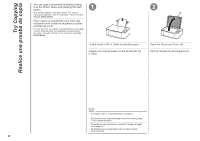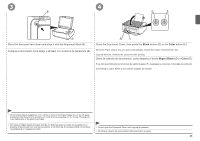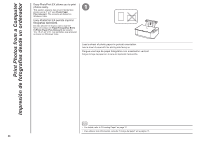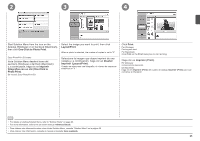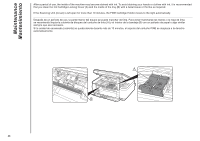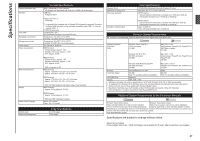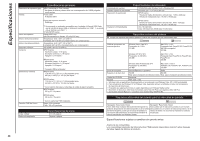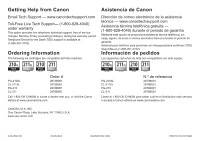Canon PIXMA MP250 Guía de inicio [Spanish Version] - Page 26
Impresión de fotografías desde un ordenador, Print Photos from a Computer
 |
View all Canon PIXMA MP250 manuals
Add to My Manuals
Save this manual to your list of manuals |
Page 26 highlights
Print Photos from a Computer Impresión de fotografías desde un ordenador Easy-PhotoPrint EX allows you to print photos easily. 1 This section explains how to print borderless photos using 4" x 6" size Photo Paper Plus Glossy II. The screens are based on Windows Vista. Easy-PhotoPrint EX permite imprimir fotografías fácilmente. En esta sección se explica cómo imprimir fotos sin bordes con Papel Fotográfico Brillo II (Photo Paper Plus Glossy II) de tamaño 10 x 15 cm (4" x 6"). Las pantallas que aparecen se basan en Windows Vista. Load a sheet of photo paper in portrait orientation. Load a sheet of paper with the printing side facing up. Cargue una hoja de papel fotográfico con orientación vertical. Cargue la hoja de papel con la cara de impresión hacia arriba. • For details, refer to "6 Loading Paper" on page 17. • Para obtener más información, consulte "6 Carga del papel" en la página 17. 24